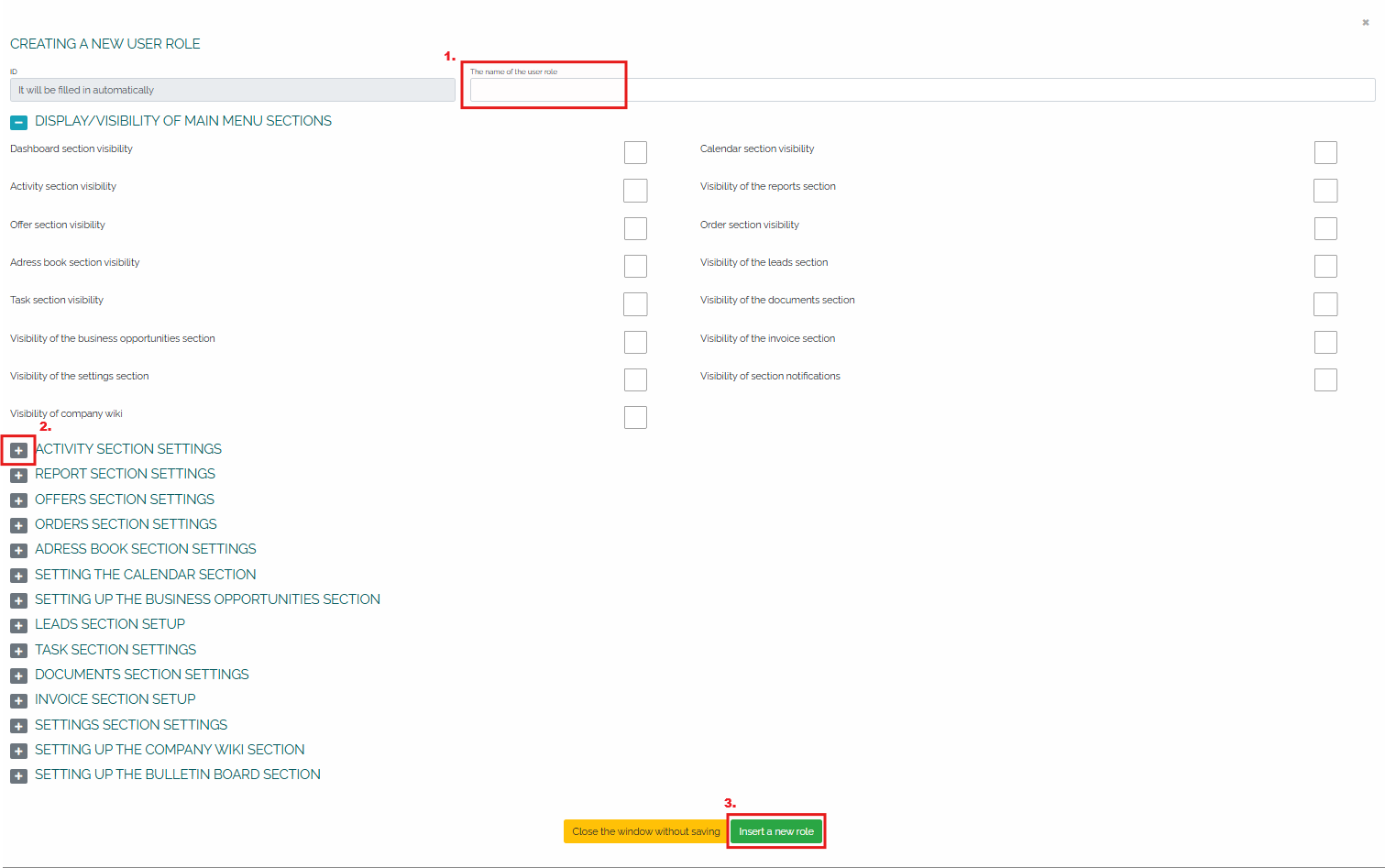Das Bearbeiten von Benutzerrollen ist direkt im Bereich „Einstellungen“ möglich, wo wir im Hauptmenü die Option „Benutzerrollen“ auswählen: 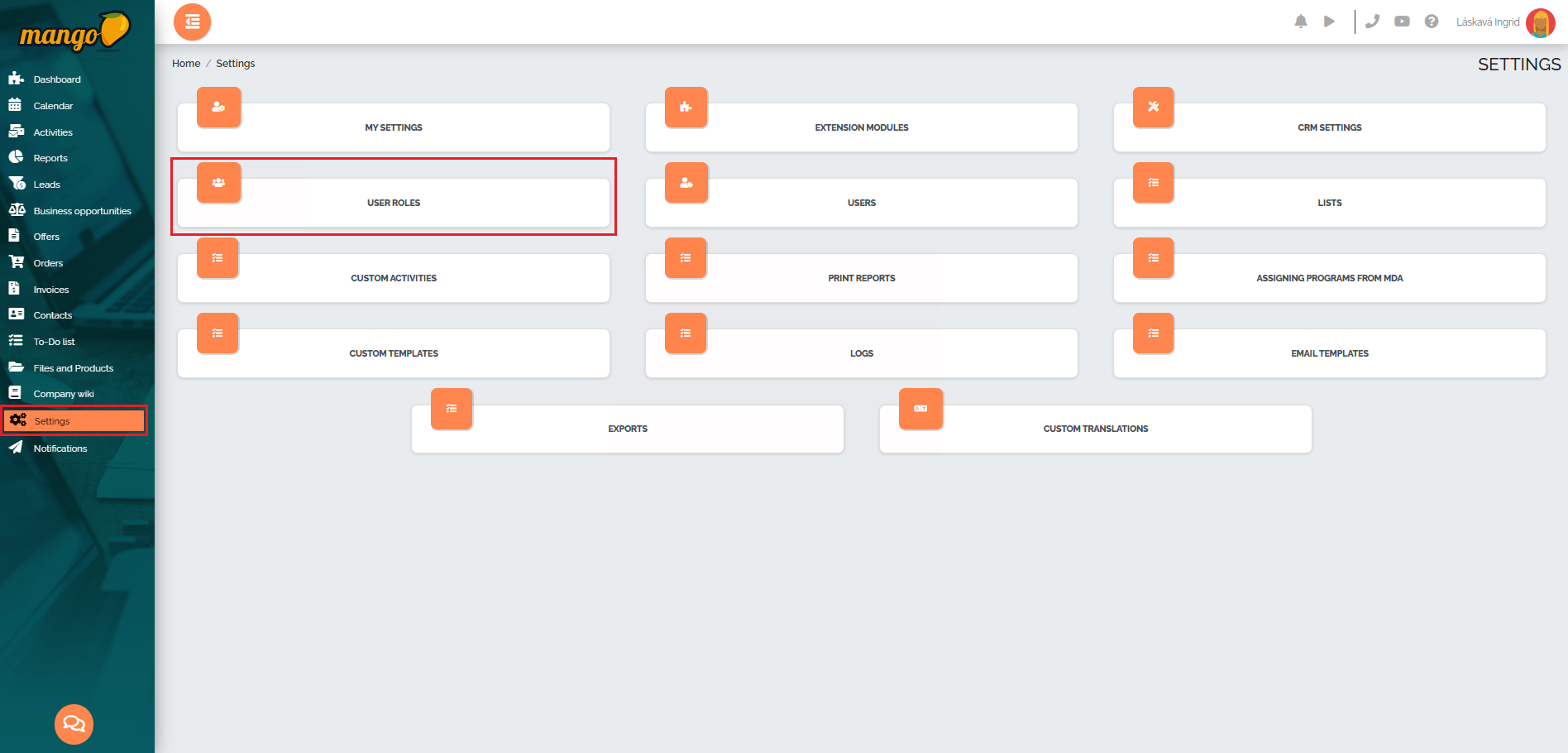
Mit Benutzerrollen können Sie festlegen, welche Rollentypen im System vorhanden sind und welchen Benutzern sie zugewiesen werden. Basierend auf diesen Rollen können Sie spezifische Rechte und Einschränkungen für einzelne Benutzer festlegen. Ein Benutzer mit der Superadmin -Rolle kann neue Rollen erstellen. In einzelnen Spalten können Sie deren Berechtigungen definieren – d. h., welche Aktionen die Rolle ausführen, was sie bearbeiten kann und welche Funktionen oder Abschnitte für die jeweilige Rolle nicht verfügbar sind. Nach einem Klick auf das Stiftsymbol gelangen Sie direkt zur Bearbeitung der Benutzerrolle: 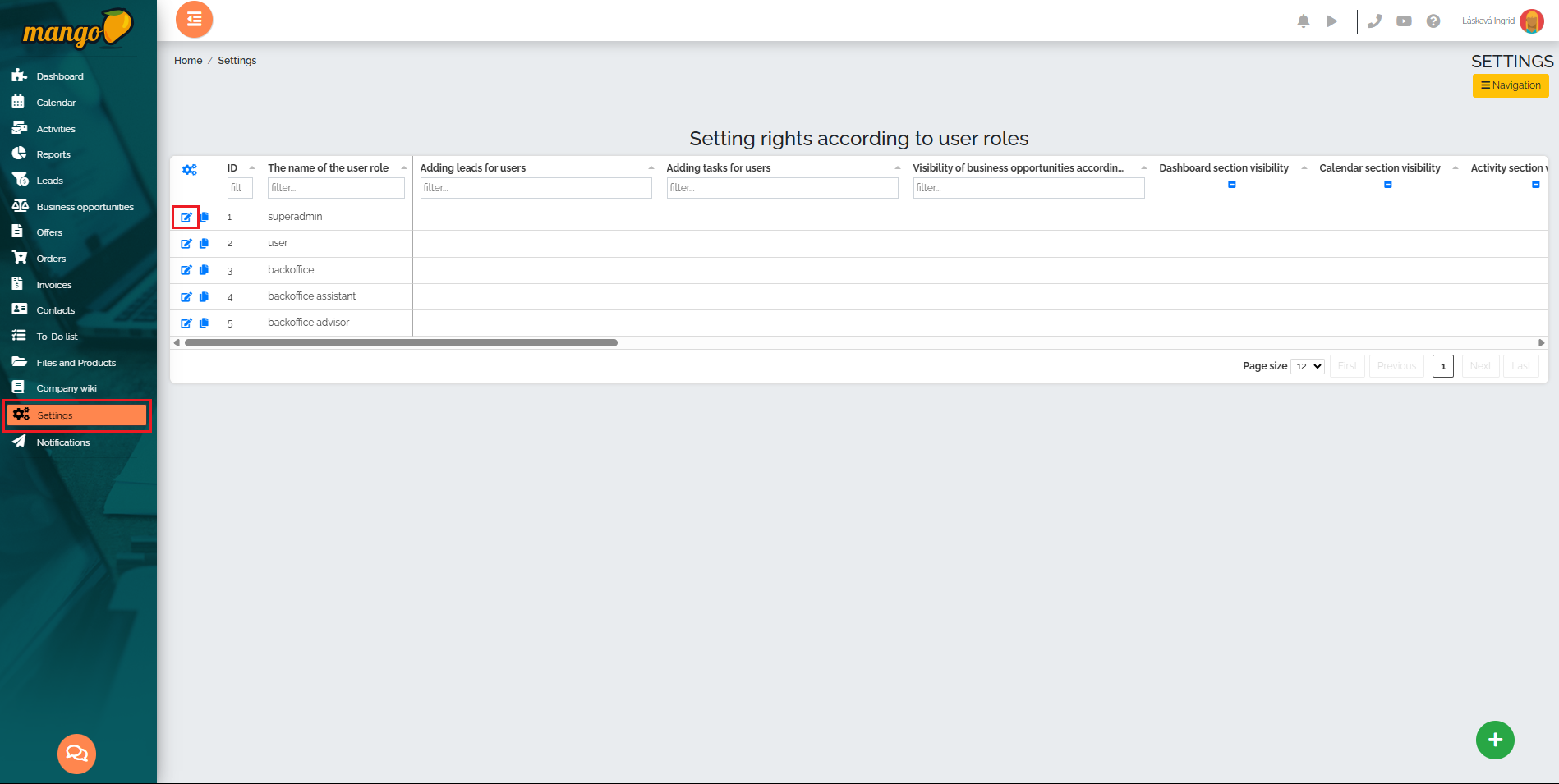
Im neuen Fenster sehen wir eine Liste aller Abschnitte und der darin enthaltenen einzelnen Optionen – sei es die Sichtbarkeit einzelner Abschnitte, die Möglichkeit, Aktivitäten, Angebote, Bestellungen, Aufgaben, Kunden im Adressbuch, Geschäftsmöglichkeiten, Ereignisse im Kalender usw. zu erstellen, zu bearbeiten oder zu löschen. Das Bild unten zeigt, welche Hauptmenüpunkte Benutzern in der Superadmin-Rolle angezeigt werden können: 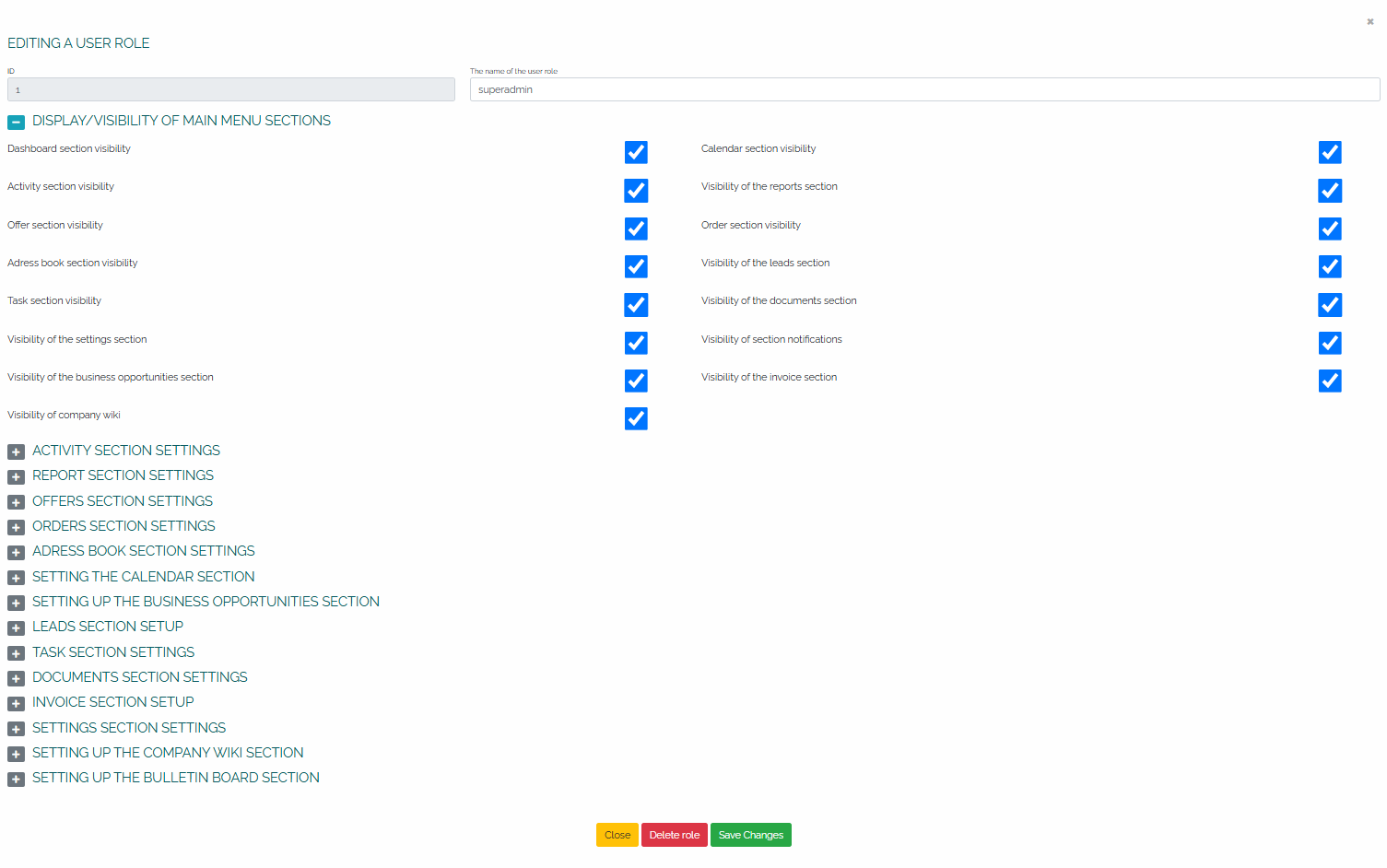
Das folgende Bild zeigt die Einstellungen des Bereichs Aktivitäten – wir können damit die Sichtbarkeit einzelner Benutzeraktivitäten für eine bestimmte Rolle bestimmen, Aktivitäten nach Aktivitätstyp erstellen, bereits gemeldete Aktivitäten bearbeiten und löschen, die Möglichkeit zum Herunterladen von Aktivitäten nach Excel, das Löschen eigener Aktivitäten, die Möglichkeit zum Erstellen und Bearbeiten zukünftiger Aktivitäten sowie die Bearbeitung von Daten in der Aktivitätsvorschau: 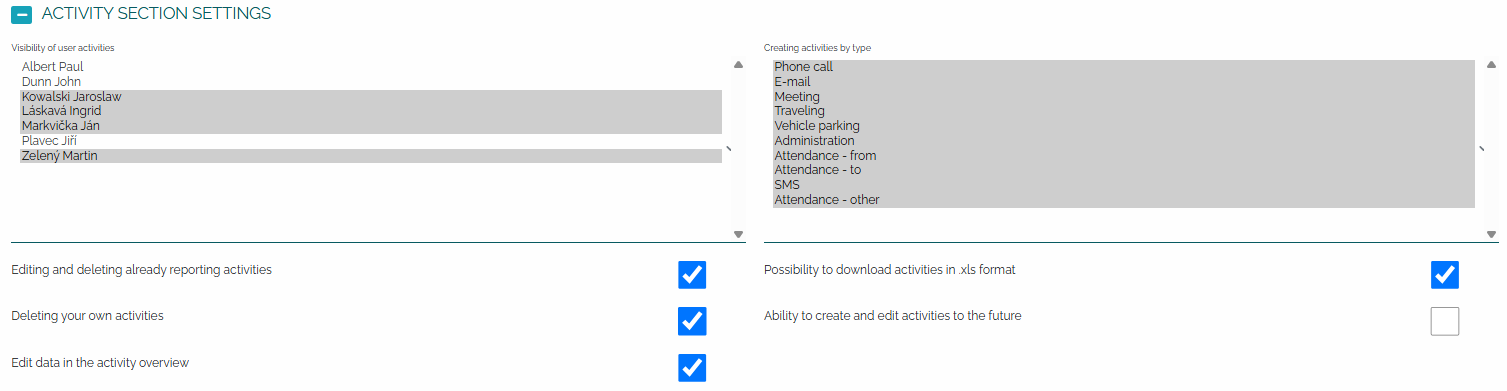
Genauso wie man eine Benutzerrolle bearbeiten kann, kann man sie auch löschen. Öffnen Sie eine bestimmte Rolle mit dem Stift. Es öffnet sich dasselbe Fenster wie beim Bearbeiten einer Rolle. Gehen Sie zum unteren Bildschirmrand und drücken Sie die rote Schaltfläche „Rolle löschen“. 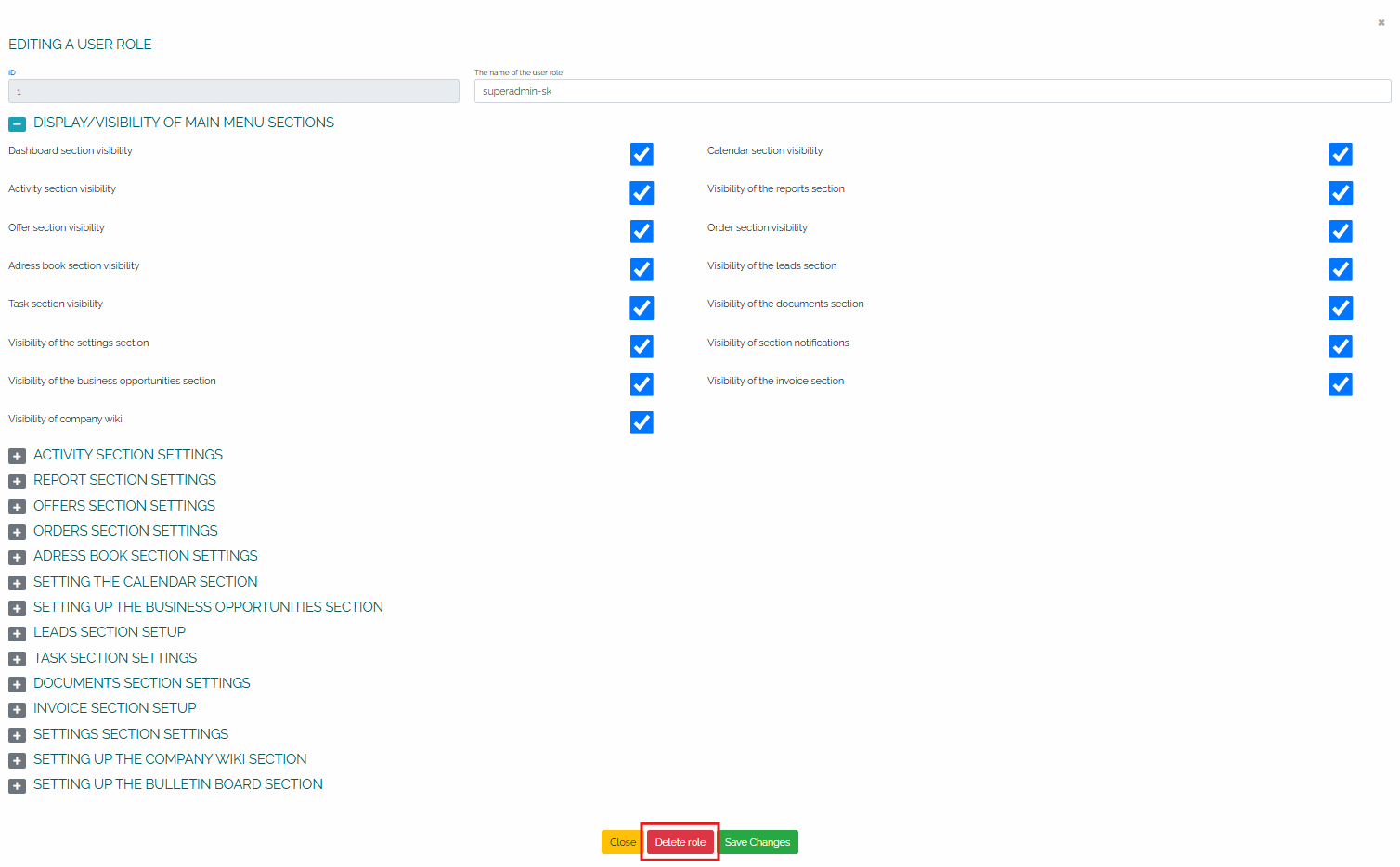
Zusätzlich zum Bearbeiten kann ein Benutzer in der Superadmin-Rolle auch neue Benutzerrollen direkt in den Einstellungen in der Kategorie „Benutzerrolle“ erstellen, indem er auf die grüne Plus-Schaltfläche in der unteren rechten Ecke des Bildschirms drückt:
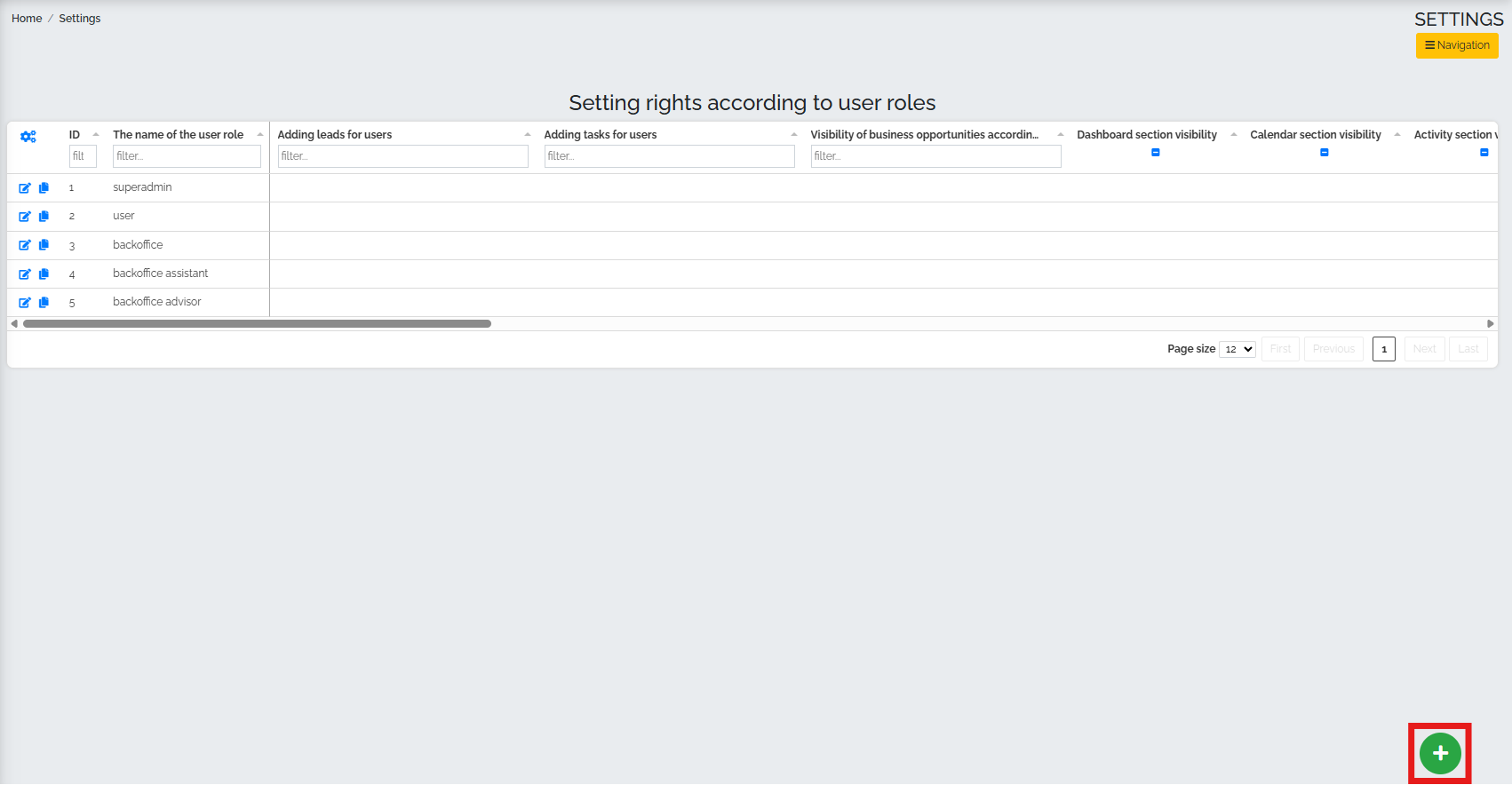
Nach dem Drücken des Plus-Buttons öffnet sich ein neues Fenster. Im Feld mit der Nummer 1 wählen wir den Namen der neuen Benutzerrolle aus. Anschließend legen wir fest, welche Bereiche diese Benutzerrolle sehen, bearbeiten oder löschen darf. Durch einen Klick auf den kleinen Button mit dem Plus-Symbol (Nr. 2) erweitern wir die Optionen einzelner Bereiche. Zum Schluss drücken wir einfach den Button „Änderungen speichern“ (Nr. 3).